
A Microsoft PowerPoint most rendelkezik egy előadói edzővel, hogy hagyja, hogy próbálja meg a prezentációkat, mielőtt a közönségbe megy. Ez az edző részletes jelentést ad, hogy mennyire jól teljesítette és javasolta a fejlesztési területeket. Itt van, hogyan kell használni.
Hogyan segít a bemutató edzője a bemutatókban
Tekintsük a Powerner edzőt Powerpoint-ban, mint megbízható barátként, aki hallgatja Önt a gyakorlatban Előadások . Ez az edző felülvizsgálja az egész prezentációt, és létrehoz egy jelentést, amely részletezi a teljesítményét.
Például meg fogja osztályozni, hogy milyen gyorsan beszélsz, és mennyit használsz töltőszavakat, mint az "um" és az "ah". Ez is tájékoztatja Önt a szavakról is, amit érdemes elkerülni és bátorítani, hogy ne olvassa el egyszerűen a csúszdák hangját.
Alapvetően, ha szüksége van egy második véleményre a bemutató stílusáról, ez egy nagyszerű módja annak, hogy megkapja.
ÖSSZEFÜGGŐ: 8 tipp a legjobb PowerPoint prezentációk készítéséhez
Amire szüksége lesz
A POWERSER COACH POWERPOINT-ban való használatához:
- Microsoft-fiók vagy Microsoft 365 munka vagy iskolai fiók
- Munkaügyi internetkapcsolat
- egy mikrofon (úgyhogy a PowerPoint hallgathatja, amit mondasz)
A bemutató edzője csak akkor működik, ha az angol nyelvet a PowerPoint-ban használja. Más nyelvek még nem támogatottak április 20-án.
Hogyan indíthatjuk el a PROVERER EDOD-t PowerPoint-ban
A PowerPoint előadói edzője bármilyen bemutatásra működik. Használhatja azt kereskedelmi, oktatási, és akár családi prezentációival.
A funkció használatához nyissa meg a prezentációt PowerPoint segítségével.
A PowerPoint ablakban kattintson a "Diavetítés" fülre az ablak tetején lévő szalagon.
Jegyzet: Ha nem látja a Diavetítés fület, valószínűleg a Master nézetben van. Zárja be ezt a nézetet a "Dia Master" kiválasztásával a tetején, majd kattintson a "Master View" gombra.
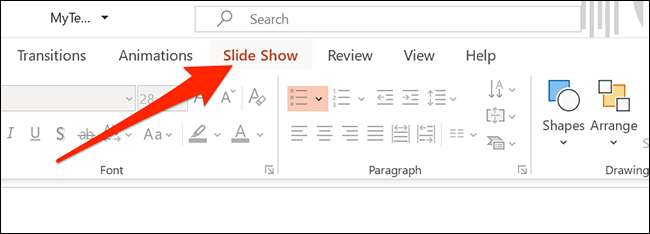
A Diavetítés lapon kattintson az "Újrahere az edzőre" gombra a PowerPoint presenter edzője megnyitásához.
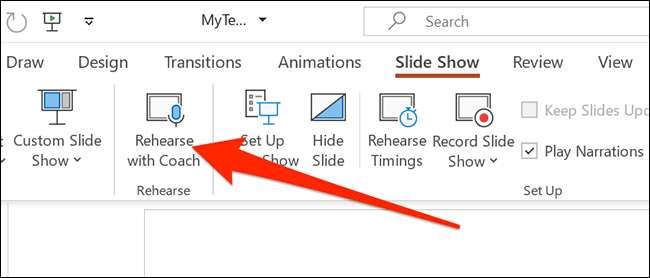
A prezentáció teljes képernyős módban nyílik meg. Hogy aktiválja a Presenter Coach „Start próbálni” a jobb alsó sarokban az ablak. Adott esetben engedélyezze „Itt valós idejű visszajelzést”, ha azt szeretné, hogy az edző ad tippeket, miközben még mindig bemutató.
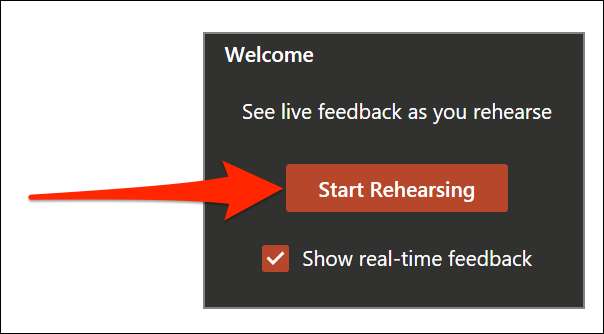
Most kezdje el a bemutatót, mint te általában. Ha engedélyezte a valós idejű visszacsatolás opciót, akkor néhány tipp jelenik meg az ablak alsó sarkában.
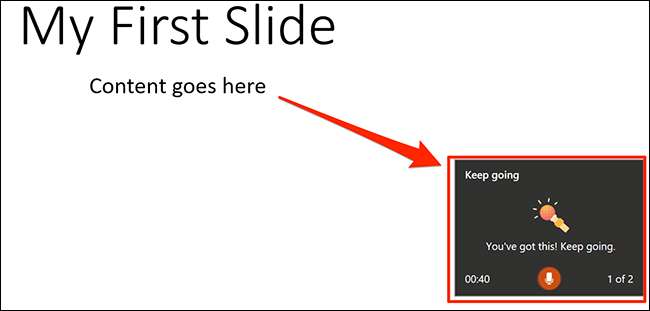
Nyomja meg az "ESC" gombot, amikor befejezte a teljes képernyős módból való kilépéshez. A PowerPoint most megnyílik a próbai jelentés.
A próbai jelentés olvasása
Fontos, hogy megfelelően olvassuk és elemezzük a bemutató edzőjét. Ez segít megtalálni a fejlesztési területeket, és azt látja, hogy jól jár.
Jegyzet: A jelentés eltűnik, amint bezárja a jelentési ablakot. A jelentés mentéséhez vegyen egy képernyőt belőle.
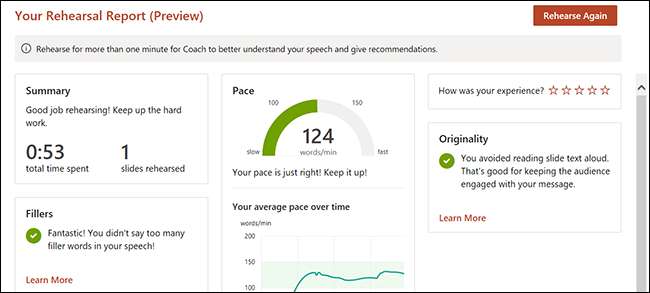
Íme, amit a jelentés minden egyes szakasza megmutatja a bemutatót:
- Összefoglaló : Az összefoglaló azt mondja, hogy mennyi időt töltött a prezentáció. Azt is megmutatja, hogy számú diák, akit próbáltál.
- Töltőanyagok : A töltőanyagok részben meglátogatja a töltőszavakat (umm, ah), amelyet a prezentáció során használt. Ezekkel a töltőszerekkel kevésbé magabiztosnak hangzik, és meg kell próbálnia elkerülni őket.
- Érzékeny kifejezések : Érzékeny kitételek kiemeli kulturálisan érzékeny mondatok, hogy a bemutatóban használt, amit érdemes elkerülni. Úgy véli, hogy a következő területek érzékenyek: fogyatékosság, életkor, nem, faj, szexuális irányultság, mentális egészség, geopolitikai témák és finomság.
- Ütem : A PACE szakasz megmutatja a prezentáció ütemét. Ha túl gyors vagy túl lassú volt, akkor itt találja ezt az információt.
- Eredetiség : Microsoft azt javasolja, hogy ne olvassa ki az írott szöveget a bemutató diák, mivel ez teszi a bemutató unalmas. Ehelyett az eredeti tartalmat a beszédében kell használnia. Az eredetiség szakasz tájékoztatja Önt, ha csak a diák szövegét olvassa el.
Most, hogy tudod, hogy hol kell javítania, kattintson a jelentés tetején a "Rehearse újra" gombra, hogy bemutassa a bemutatót. Ha elkészült, a PowerPoint egy másik jelentést tesz lehetővé az új bemutató teljesítményének részletezésével.
ÖSSZEFÜGGŐ: Hogyan lehet zenét hozzáadni a PowerPoint prezentációhoz







